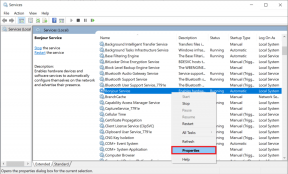Ako naplánovať textovú správu na vašom iPhone pomocou aplikácie Skratky
Rôzne / / April 07, 2023
Zatiaľ čo telefóny iPhone sú dobre známe pre funkcia iMessage, ktorá vám umožňuje odosielať a prijímať textové správy. Zatiaľ čo iMessaging má svoje obmedzenia a majú k nemu prístup iba používatelia Apple, stále existuje možnosť textových správ, ktorá umožňuje posielanie textov medzi používateľmi a neužívateľmi. Môžu si však vyžadovať poplatok alebo plán mobilného operátora.

Pri písaní textových správ môžete ľahko zabudnúť na textovú správu alebo ju odoslať vo vhodnom čase. Tejto situácii sa môžete v budúcich prípadoch vyhnúť, ak si začnete plánovať textové správy. Tu je návod, ako si môžete naplánovať textovú správu na svojom iPhone.
Ako naplánovať textovú správu pomocou aplikácie Skratky
V súčasnosti aplikácia Správy na iPhone nemá funkciu plánovania správ. Ak však máte na svojom iPhone najnovšiu aktualizáciu systému iOS, môžete si v aplikácii Skratky vytvoriť automatickú funkciu, ktorá vám s tým pomôže. Postup:
Krok 1: Na domovskej obrazovke vášho iPhone klepnite na aplikáciu Skratky a spustite ju.

Krok 2: V spodnej časti aplikácie Skratky klepnite na kartu Automatizácia.

Krok 3: Ak ste kartu Automatizácia ešte nikdy nepoužili, zobrazí sa tlačidlo „Vytvoriť osobnú automatizáciu“. Ak ste však predtým používali kartu Automatizácia, v pravom hornom rohu uvidíte znak „+“. Klepnite na tlačidlo „Vytvoriť osobnú automatizáciu“ alebo na znak „+“.

Krok 4: Na stránke Nová automatizácia klepnite na možnosť „Čas dňa“.
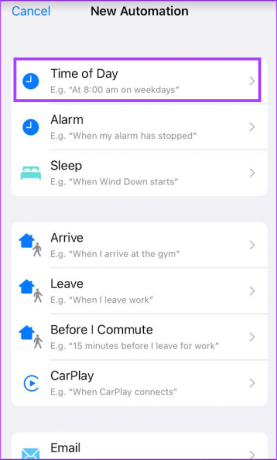
Krok 5: Vyberte preferovaný čas dňa na stránke Kedy klepnutím na ikonu času.

Krok 6: Ak ide o opakujúcu sa správu, vyberte frekvenciu medzi možnosťami Denne, Týždenne a Mesačne.
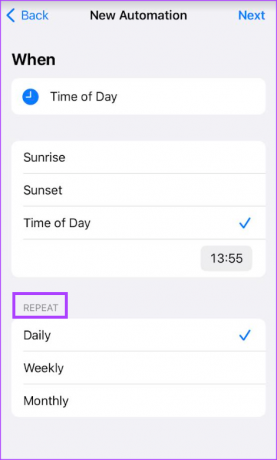
Krok 7: Ak si vyberiete týždennú alebo mesačnú frekvenciu opakovania, získate ďalšie možnosti na výber počiatočného dátumu alebo dňa.

Krok 8: Po výbere času a frekvencie klepnite na Ďalej v pravom hornom rohu stránky.

Krok 9: Na stránke Akcie klepnite na Pridať akciu a zobrazte dostupné akcie a aplikácie.

Krok 10: Klepnite na panel vyhľadávania a vyhľadajte položku Odoslať správu.

Krok 11: V zobrazených výsledkoch klepnite na Odoslať správu, čím sa vrátite späť na stránku Akcie.

Krok 12: Na stránke Akcie klepnite na text správy zvýraznený modrou farbou a napíšte svoj text.

Krok 13: Po napísaní textu klepnite na text Príjemcovia zvýraznený modrou farbou. Tým sa spustí vyskakovacie okno.

Krok 14: Do poľa Komu v kontextovom okne zadajte alebo vyhľadajte preferovaných príjemcov správy.
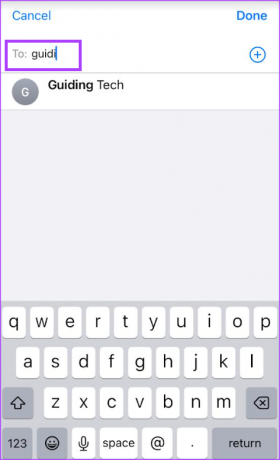
Krok 15: Po výbere príjemcu klepnite na Hotovo a vráťte sa na stránku Akcie.

Krok 16: Na stránke Akcie klepnite na Ďalej.
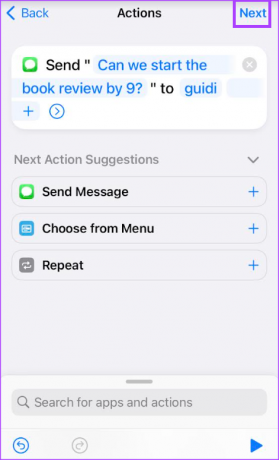
Krok 17: Na stránke Upraviť automatizáciu ešte raz skontrolujte nastavenia času a akcie. Ak chcete, aby vás aplikácia Skratky upozornila na odoslanie správy, uistite sa, že ste povolili prepínač na „Spýtať sa pred spustením“.
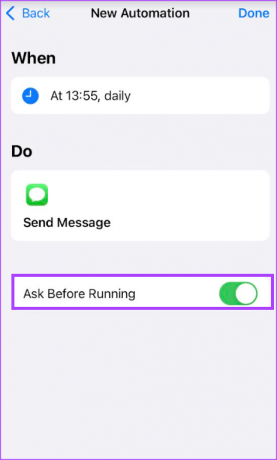
Krok 18: Potvrďte svoje nové nastavenia automatizácie klepnutím na Hotovo.

V naplánovaný čas dňa by ste mali dostať upozornenie z aplikácie Skratky. Toto upozornenie potvrdí, či chcete správu odoslať. Klepnutím na Spustiť spustíte automatizáciu.
Ako odstrániť naplánovanú textovú správu z aplikácie Skratky
Ak už naplánovanú textovú správu nepoužívate, môžete automatizáciu odstrániť z aplikácie Skratky. Postup:
Krok 1: Na domovskej obrazovke vášho iPhone klepnite na aplikáciu Skratky a spustite ju.

Krok 2: V spodnej časti aplikácie Skratky klepnite na kartu Automatizácia.

Krok 3: Na stránke Automatizácia by ste mali vidieť zoznam všetkých vašich skratiek. Potiahnite prstom doľava po automatizácii odosielania správ.

Krok 4: Klepnite na zobrazené tlačidlo Odstrániť.

Po klepnutí na tlačidlo Odstrániť by automatizácia už nemala byť k dispozícii.
Obmedzenia používania aplikácie Skratky
Aplikácia Skratky do určitej miery pomáha preklenúť medzeru v plánovaní textovej správy. Automatizácia vytvorená v aplikácii má však svoje obmedzenia. Aplikácia Skratky neposkytuje možnosť odoslať jednorazovú správu. Časové intervaly dostupné v aplikácii Skratky predpokladajú, že používatelia chcú posielať rovnakú naplánovanú správu, denne, týždenne alebo mesačne. Aplikácie tretích strán môže ponúknuť väčšiu rozmanitosť a flexibilitu pri plánovaní vašich textových správ.
Posledná aktualizácia 17. januára 2023
Vyššie uvedený článok môže obsahovať pridružené odkazy, ktoré pomáhajú podporovať Guiding Tech. Nemá to však vplyv na našu redakčnú integritu. Obsah zostáva nezaujatý a autentický.
Napísané
Mária Viktória
Maria je autorkou obsahu s veľkým záujmom o technológie a nástroje produktivity. Jej články možno nájsť na stránkach ako Onlinetivity a Design. Mimo práce nájdete jej miniblogovanie o jej živote na sociálnych sieťach.